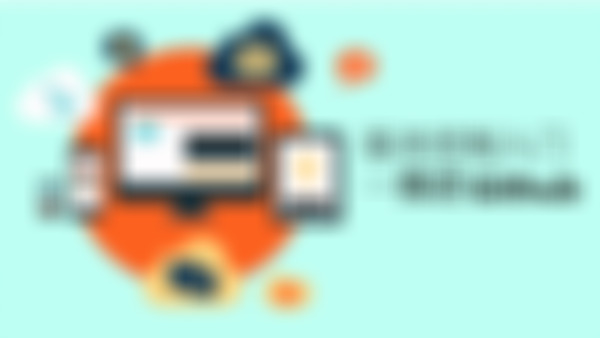-
回滚到某个历史版本 用roll back to this commit查看全部
-
撤销一个以发布的版本用revert this commit 会新创建一个版本 上一个版本添加了什么,这个版本就抵消了什么查看全部
-
change下的undo可以撤回一个版本 只能操作还没发表的版本查看全部
-
add:本地已有的项目 create:创建新项目 clone:克隆github服务器上项目到本地查看全部
-
git在保存此次版本时,也会保存上一次的版本 可形成改版历史线查看全部
-
commits可以看到有多少次改版。 点击某个版本可查看改版的时间以及此次改版对文件的操作,操作意图等查看全部
-
创建一个新的文件 输入版本留言 可输入更详细的描述查看全部
-
项目名 项目描述查看全部
-
新建一个仓库查看全部
-
团队工作协作流 guides.gethub.com//GitHub指南 getbeijing.com/flow/ 翻译的中文版; 1.创建一个新分支; 2.创建一个新版本; 3.开启一个Pull Request(拉取请求); 4.代码讨论与审核; 5.合并分支,然后部署; 团队内部 首先添加一个写权限,Settings->Collaborators(协作者)->添加队友;查看全部
-
分支操作 Branches:分支; 分支:指向最新版本的指针; 1.当前分支不能删除,执行delete操作会删除远端和本地,执行unpublish操作仅仅删除远端。 2.默认分支在本地不能被删除,更改默认分支需要在远端的setting中修改。 创建新分支: 1.开发新的代码,不能马上完成,为了不影响master分支,所以创建新的分支。 2.代码开发完毕时,就可以考虑合并该分支和master分支。查看全部
-
1、change:修改标签的内容。 2、右侧显示是改变的内容,【蓝色】代表选中要提交的内容,如果说暂时不提交的话 就不选中变成 【淡蓝色】 3、左下角的是,提交版本的标记 4、undo:修改(撤销)版本;只适合没有同步到GitHub的版本(本地); 5、小齿轮Revert this Commit/抵消这个版本(删除已同步到GitHub上的版本) 6、小齿轮Roll Back to this Commit/回滚这个版本(删除已同步到GitHub上的这个版本之后的所有版本) 7、右上角的publish 第一次发布项目到github网站上()。发布后的项目只需要点 sync就可以同步上去了。查看全部
-
Add/本地已经有项目 Create/根本没有项目 Clone/在github上已经有项目克隆到本地查看全部
-
commit/n.版本 v.做一个版本 conmmit new file/新添加进来的文件做到下一个版本中 版本留言/项目沟通,让其他人了解我们的意图 Add an optional extended description.../更详细的版本留言 Commit directly to the master branch/把版本直接做到master分支上查看全部
-
github版本保存前后原理查看全部
举报
0/150
提交
取消